手机照片已经成为我们日常生活中不可或缺的工具,而在拍摄完照片后,有时候我们还想在图片上添加一些文字或标识,以便更好地表达自己的意图或分享信息,如何在手机照片中插入汉字呢?通过本文的教程,我们将详细介绍手机照片添加文字的方法,让您轻松掌握在照片上插入汉字的技巧,让您的图片更加生动有趣。让我们一起来学习吧!
手机照片添加文字教程
具体方法:
1.首先我使用的是魅族手机,这手机自带的图库这个软件。如果没有可在安卓下载(大多手机都有自带的这类编辑图片的软件,操作方法基本大同小异)。
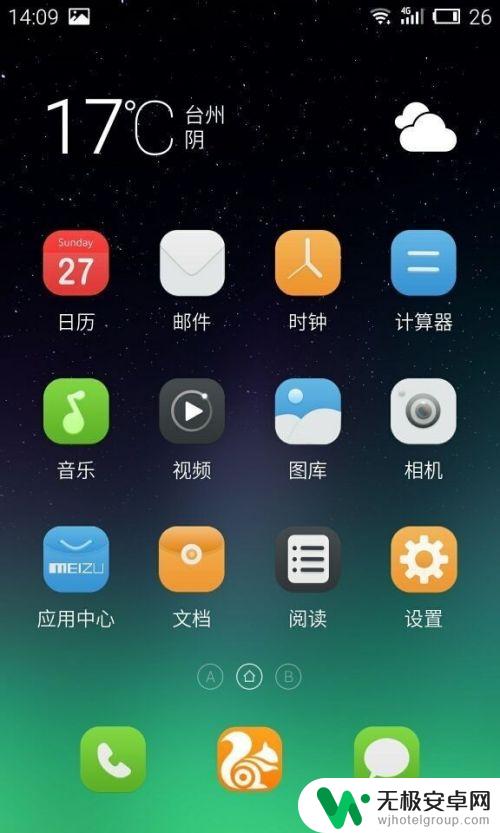
2.进入图库后点击想要编辑的图片,在该图片的界面点击这个三点的更多选项,在这里可以看到标注。
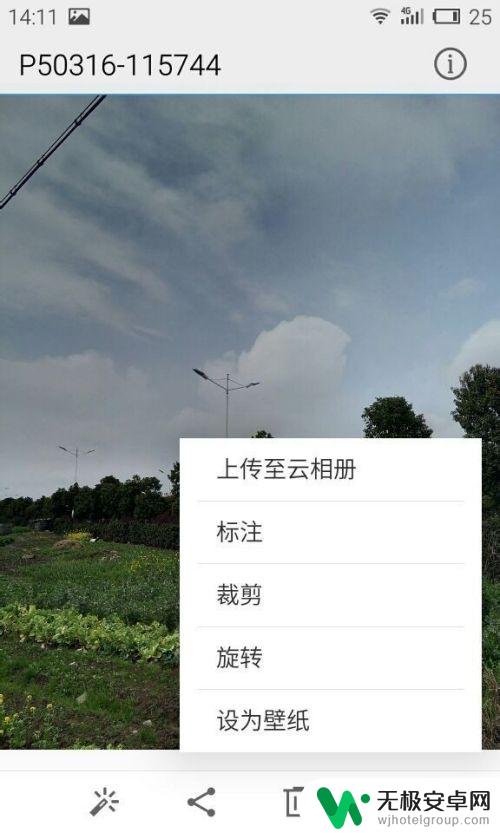
3.点击进入标注,可以看到这里有许多的标注方式。如画画文字形状等,我们选择其中的文字,点击好文字选项后我们点击该图片想要添加文字的位置。
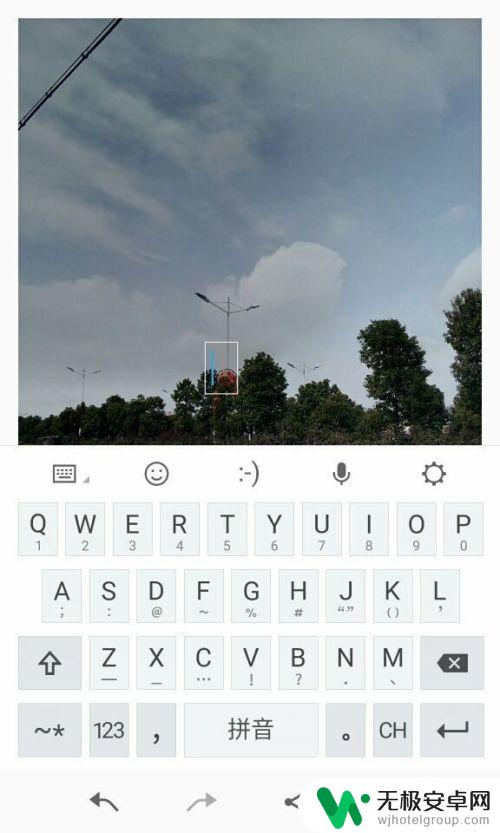
4.图片点击想要添加文字的位置后,会出现输入法,我们打好想要添加的文字后点击图片上生成出的文字。
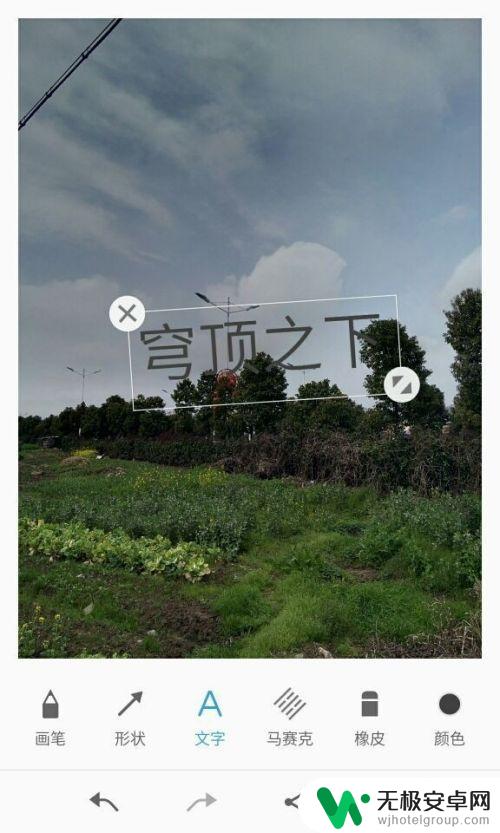
5.我们可以拖拽改变位置,也可改变文字的大小。文字调整完毕后我们点下文字外图片的位置就添加成功了,成功后保存便可。
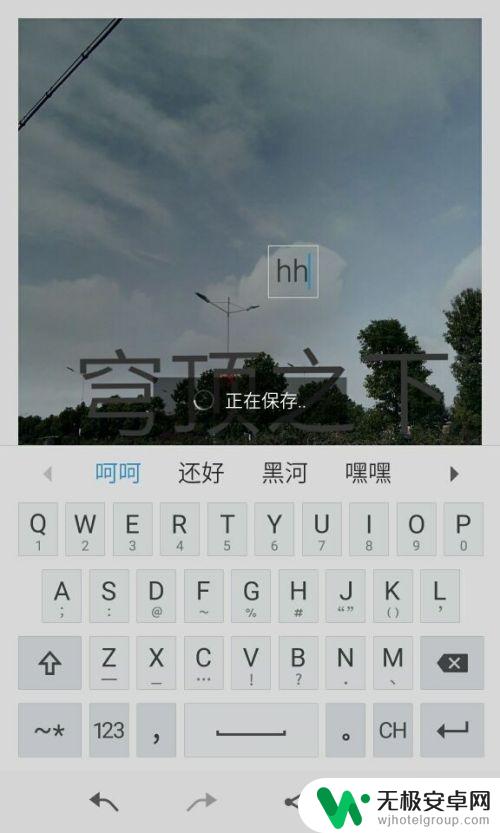
以上就是关于手机照片中如何插入汉字的全部内容,如果您遇到相同的情况,可以按照以上方法解决。










